Si vous dirigez une entreprise locale (ou avez un client qui fait), Google My Business est un excellent moyen de rendre votre entreprise plus visible dans les résultats de recherche de Google et donnez-vous un certain contrôle sur les informations qui s’affichent.
Cependant, c’est aussi une autre plate-forme à vérifier et quelque chose qui prend votre temps, surtout si vous voulez garder votre profil My Business frais avec de nouveaux contenus.
Publier sur Google Mon entreprise est un plugin WordPress qui élimine ce problème en vous permettant de publier automatiquement vos derniers articles de blog WordPress directement sur Google My Business… sans lever le petit doigt. Ou, vous pouvez également lever le petit doigt et écrire des messages personnalisés sans quitter le confort de votre tableau de bord WordPress. Ou les deux! Votre choix.
Dans notre Publier sur Google Mon entreprise examen, nous partagerons plus sur la façon dont le plugin fait cela. Ensuite, nous allons vous montrer comment cela fonctionne sur notre site.
Publier sur Google My Business Review : la liste des fonctionnalités
La publication sur Google My Business est disponible à la fois en version gratuite et en version premium avec plus de fonctionnalités. Pour référence, j’utilise la version premium pour cet examen.
Vous pouvez soit partager automatiquement le nouveau contenu WordPress sur Google My Business à l’aide d’un modèle. Ou, vous pouvez créer manuellement des publications et les partager sur Google My Business sans quitter votre tableau de bord WordPress.
Le plugin fonctionne avec tous Types de publication WordPresset il prend également en charge les différents Types de publication Google My Business pour:
- Mise à jour
- Événement
- Offrir
- Produit
Lorsque vous créez de nouvelles publications, vous pouvez :
- Publiez dans plusieurs emplacements Google My Business en même temps
- Planifier les publications à publier à une certaine heure/date
- Republier automatiquement le contenu à un intervalle spécifique
- Créez des modèles de publication automatique personnalisés qui incluent des variables de publication et Spintax
Allons-y et je vous montrerai tout en détail…
Pratique avec la publication sur Google My Business
Encore une fois, pour cette revue Post to Google My Business, j’ai installé la version premium sur mon site.
Lorsque vous installez le plugin pour la première fois, il vous invite à vous connecter à votre compte Google My Business. Ce processus est très simple : il vous suffit de cliquer sur un bouton et de passer par le processus d’autorisation Google normal (comme si vous utilisiez Google pour vous inscrire à un site Web).
Une fois que vous aurez donné l’accès au plugin, vous pourrez choisir l’emplacement par défaut où publier (ceci est utile si vous avez plusieurs fiches Google My Business):
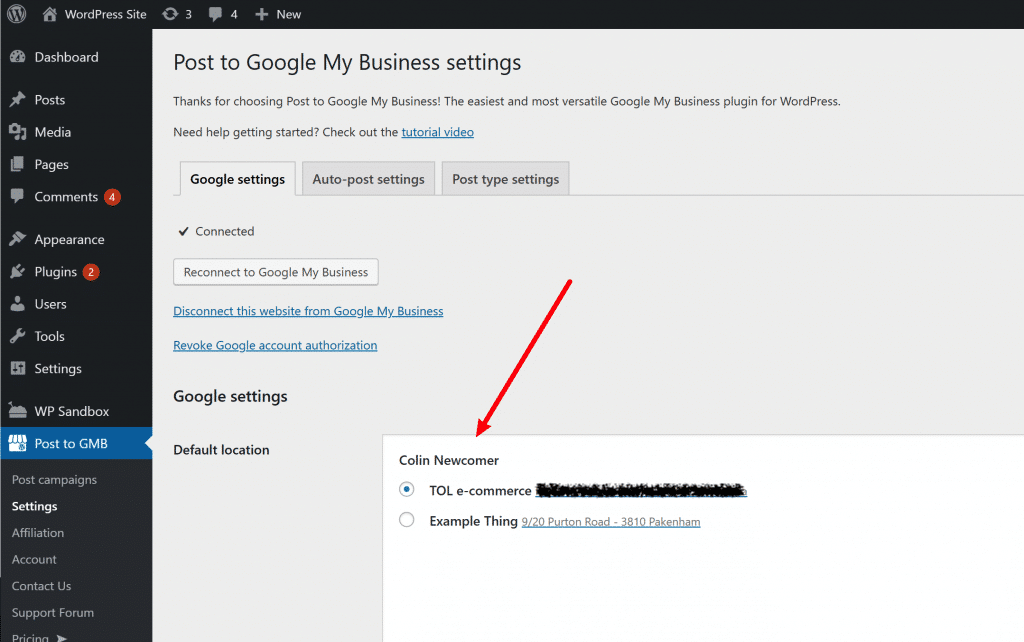
Vous pourrez également choisir différents sites commerciaux poste par poste.
Publier sur Google My Business depuis WordPress
Ensuite, regardons comment publier sur votre profil Google My Business, puis je couvrirai certains des autres paramètres que le plugin vous donne.
Lorsque vous allez créer un nouveau contenu dans WordPress, vous obtenez un nouveau Publier sur Google Mon entreprise méta-boîte qui vous donne deux façons de partager ce contenu sur WordPress. Par défaut, cette boîte méta n’apparaît que pour le type de publication “Messages”, mais vous pouvez l’ajouter à des types de publication supplémentaires dans les paramètres du plugin..
Tout d’abord, pour le moyen le plus rapide de partager quelque chose sur Google My Business, vous pouvez simplement cocher la case pour Publier automatiquement ceci sur GMB. Cela partagera automatiquement le contenu sur votre emplacement Google My Business par défaut en utilisant le titre et le contenu de l’éditeur WordPress (vous pouvez également personnaliser le modèle de publication automatique – plus à ce sujet plus tard).
Par exemple, ce simple post sur WordPress…
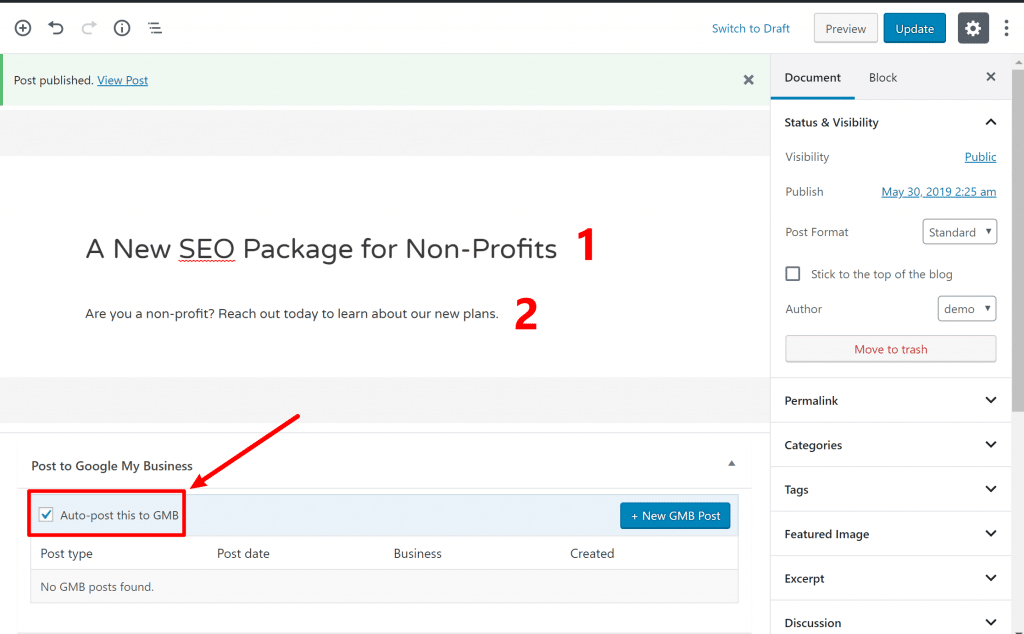
… se transforme automatiquement en cette publication sur Google My Business lorsque j’utilise la fonctionnalité de publication automatique :
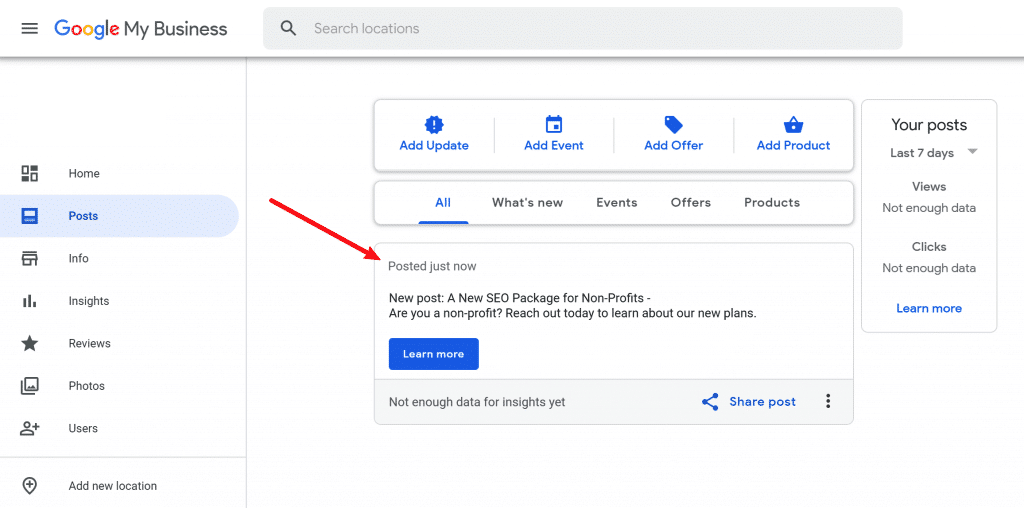
La Apprendre encore plus le bouton renvoie à la publication réelle sur votre site WordPress.
C’est donc le moyen le plus rapide de partager de WordPress à Google My Business. Cependant, il peut arriver que vous ne souhaitiez pas partager exactement le même contenu sur les deux plates-formes.
Si tel est le cas, vous pouvez choisir de cliquer sur le +Nouveau message GMB bouton dans la méta-boîte plutôt que de cocher l’option de publication automatique :
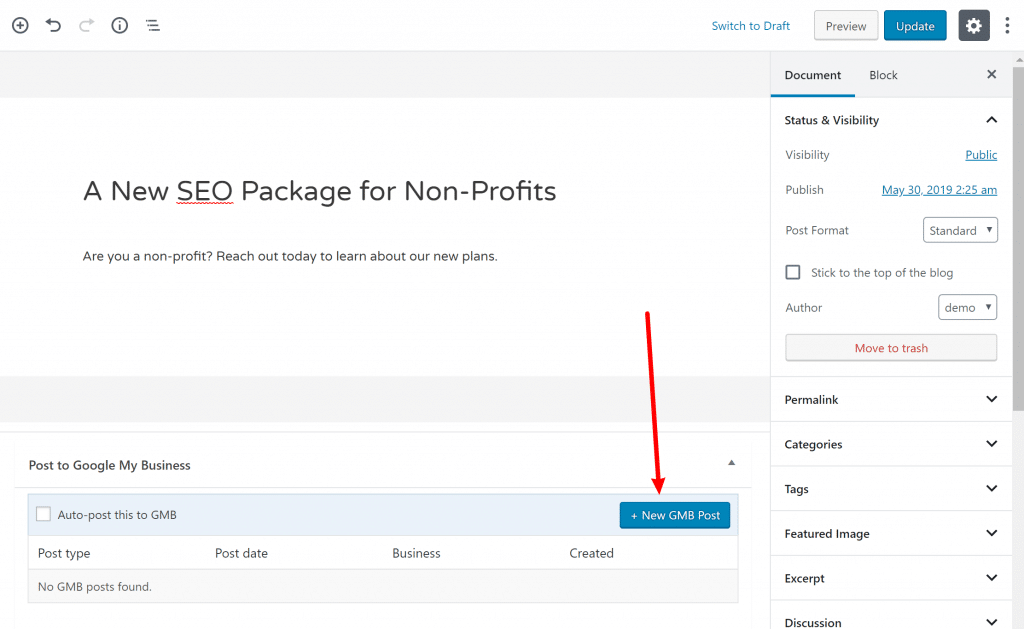
Cela ouvrira une zone beaucoup plus détaillée dans votre tableau de bord WordPress qui vous permettra de saisir une publication unique pour Google My Business. Tu pourras:
- Choisissez entre les différents types de contenu Google My Business – mise à jour, événement, offre, produit.
- Téléchargez une image spéciale.
- Ajoutez un texte de publication personnalisé.
- Ajoutez un bouton, y compris en liant ce bouton à n’importe quelle URL.
- Planifiez la publication à une date précise.
- Republiez automatiquement ce message selon un calendrier défini.
- Choisissez entre tous vos emplacements Google My Business, ou même publiez sur plusieurs emplacements en même temps.
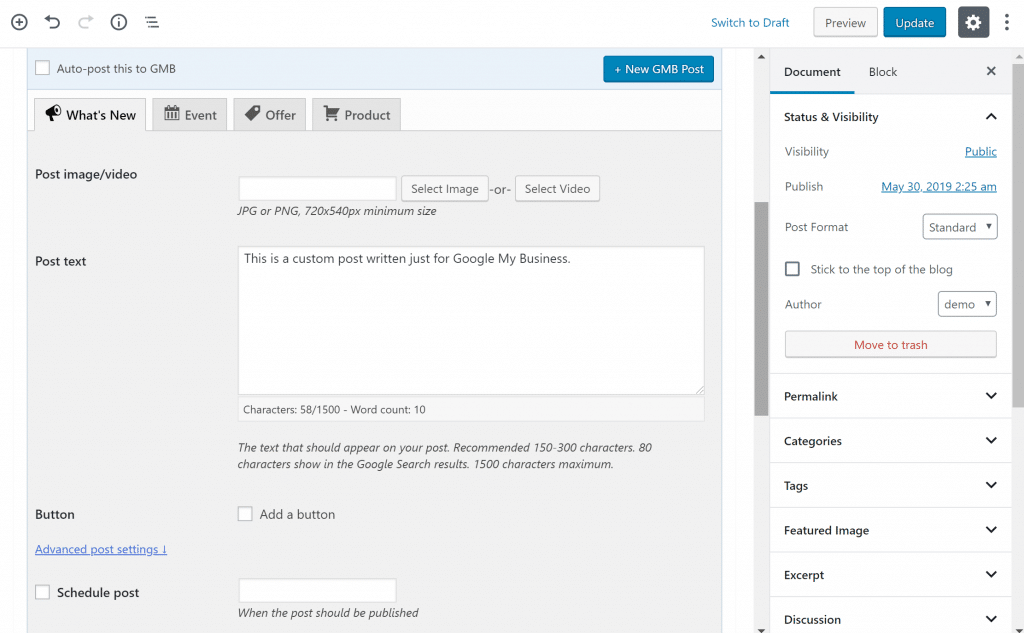
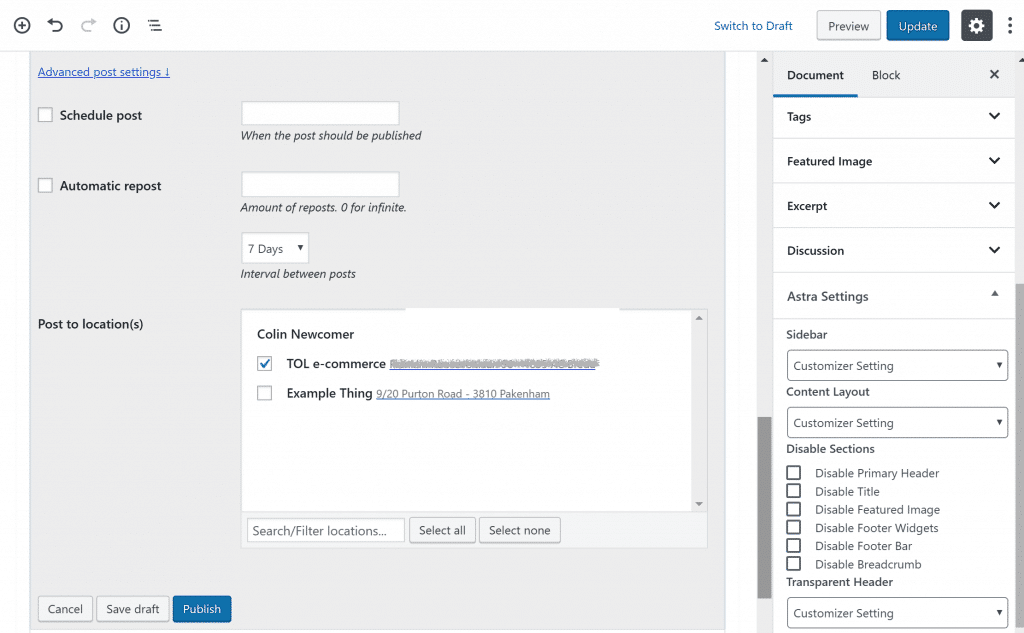
Une fois que vous avez cliqué sur le bouton séparé Publier bouton dans le Publier sur Google Mon entreprise meta box, votre publication personnalisée sera en ligne (ou sera programmé pour une date ultérieure, si vous avez choisi cette option):
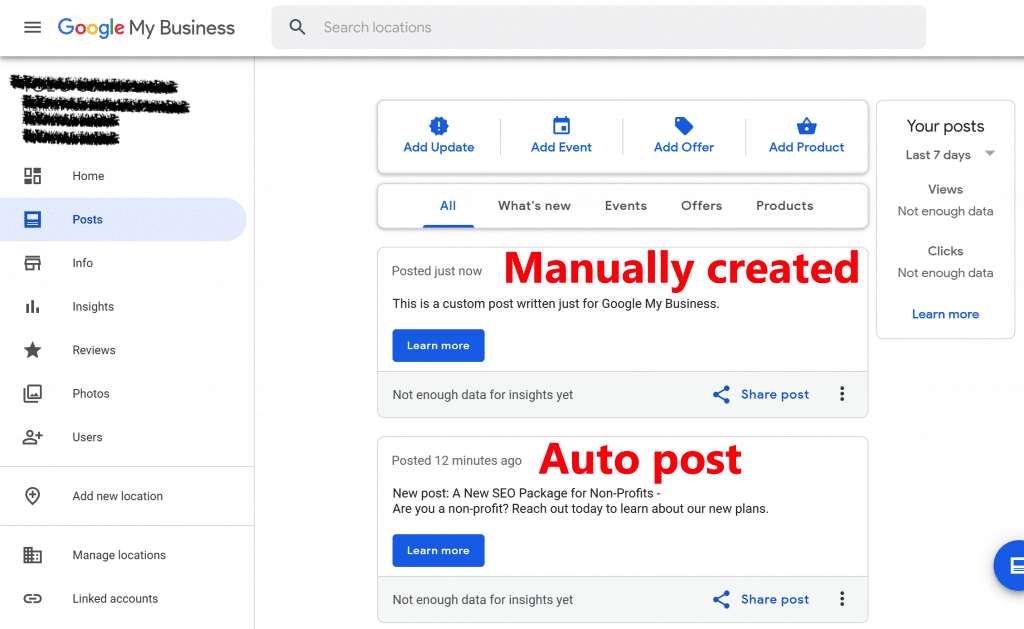
Si vous créez des messages personnalisés comme celui-ci, vous avez également la possibilité de créer plusieurs Publications Google My Business, chacune avec son propre calendrier.
Avoir ces deux options est agréable car cela vous permet de choisir le niveau d’effort nécessaire. Pour des choses simples, vous voudrez peut-être simplement publier automatiquement car cela ne prend pas de temps supplémentaire et…
Lire la suite : cliquez ici
Dans la même catégorie :
- Aucun article similaire

